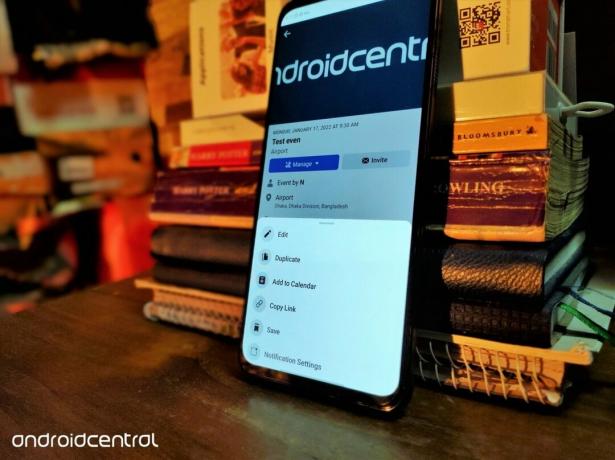 Izvor: Namerah Saud Fatmi / Android Central
Izvor: Namerah Saud Fatmi / Android Central
Facebook nudi neke od najbolje Android aplikacije vani za zadatke poput videopoziva i slanja poruka. OG Facebook platforma prepuna je korisnih značajki za društvene svrhe. Na primjer, možete dodati Facebook događaje na svoje Google kalendar, što olakšava praćenje vašeg rasporeda s jednog mjesta. Evo kako možete dodati događaje s Facebooka u svoj pouzdani Kalendar na Android telefonima i stolnim računalima.
Kako dodati Facebook događaje u svoj Google kalendar na svom Android telefonu
- Otvori Facebook aplikaciju na vašem Android telefonu.
- Dodirnite na tri vodoravne linije u gornjem desnom kutu.
- Dodirnite Događaji.
-
Odaberite događaj koji želite dodati u Google kalendar.
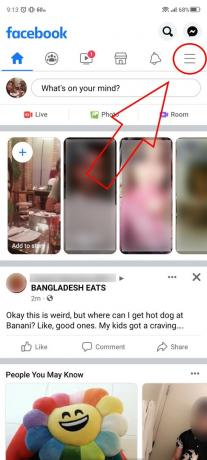
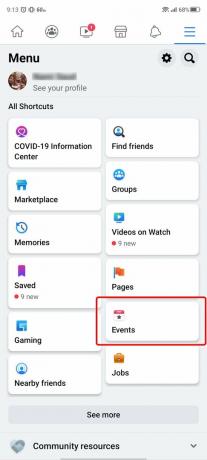
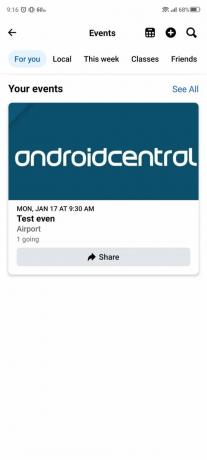 Izvor: Namerah Saud Fatmi / Android Central
Izvor: Namerah Saud Fatmi / Android Central - Dodirnite Upravljati.
- Izaberi Dodaj u kalendar.
-
Dodirnite Dopusti da omogućite Facebooku pristup vašem kalendaru.
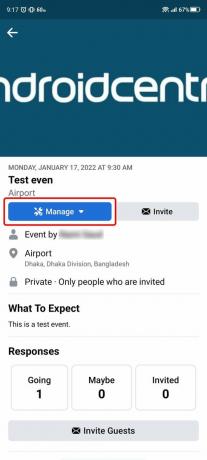
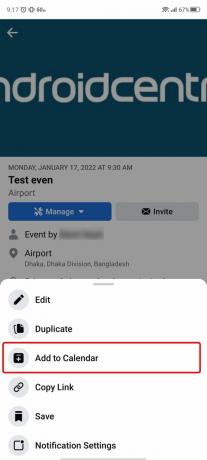
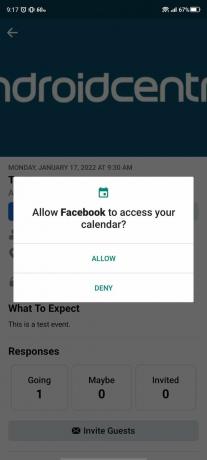 Izvor: Namerah Saud Fatmi / Android Central
Izvor: Namerah Saud Fatmi / Android Central -
Odaberite adresu e-pošte povezanu s vašim Google kalendarom.
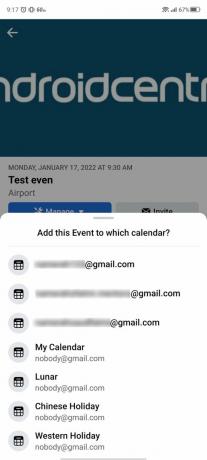
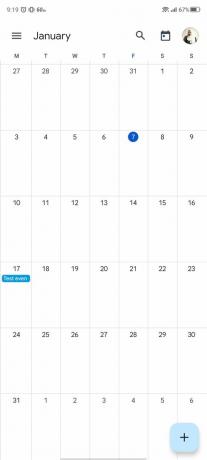
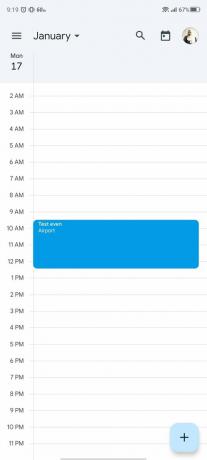 Izvor: Namerah Saud Fatmi / Android Central
Izvor: Namerah Saud Fatmi / Android Central
Proces dodavanja Facebook događaja u vaš Google kalendar puno je lakši i brži na vašem dobri stari Android telefon. Ali ako želite, možete slijediti sljedeći skup uputa za dodavanje događaja s Facebooka u svoj Google kalendar na stolnim računalima.
Kako dodati Facebook događaje u svoj Google kalendar na radnoj površini
- Ići facebook.com na vašem računalu.
-
Kliknite na Događaji na kartici s lijeve strane.
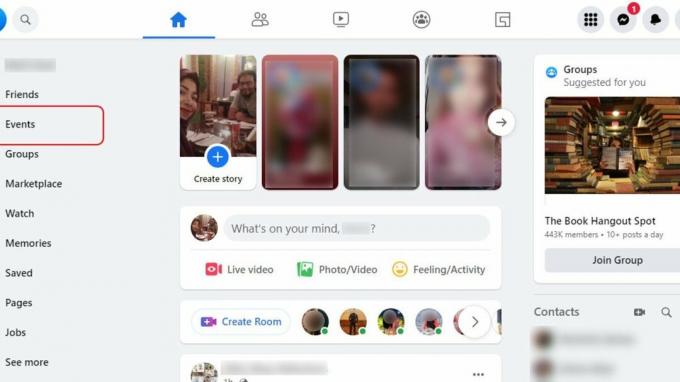 Izvor: Namerah Saud Fatmi / Android Central
Izvor: Namerah Saud Fatmi / Android Central -
Pronađite svoj događaj i kliknite na tri vodoravne točke.
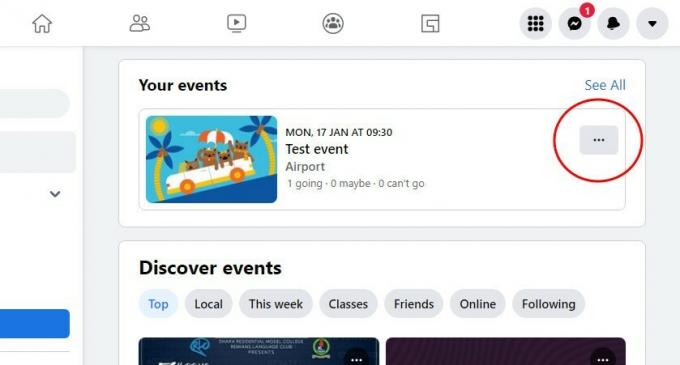 Izvor: Namerah Saud Fatmi / Android Central
Izvor: Namerah Saud Fatmi / Android Central -
Izaberi Dodaj u kalendar.
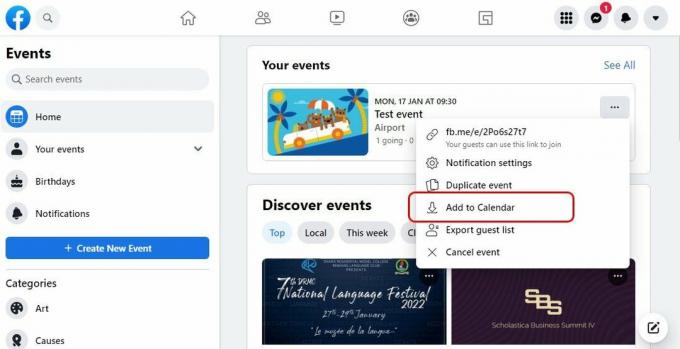 Izvor: Namerah Saud Fatmi / Android Central
Izvor: Namerah Saud Fatmi / Android Central - Izaberi Pošaljite na e-mail.
-
Odaberite svoj ID e-pošte i kliknite na Izvoz.
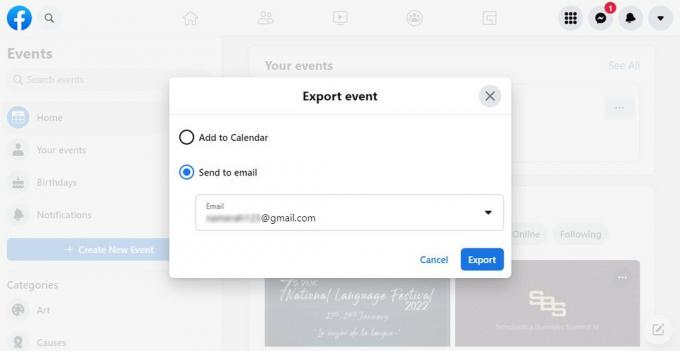 Izvor: Namerah Saud Fatmi / Android Central
Izvor: Namerah Saud Fatmi / Android Central - Idite u pristiglu poštu svog ID-a e-pošte i pronađite email koji je Facebook poslao vas.
-
Otvorite e-poštu Facebook događaja i kliknite Dodaj u kalendar.
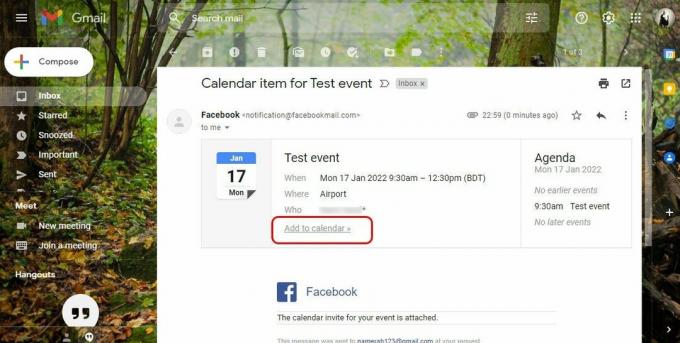 Izvor: Namerah Saud Fatmi / Android Central
Izvor: Namerah Saud Fatmi / Android Central
Nakon što ste kliknuli na Dodaj u kalendar opciju unutar e-pošte, automatski ćete biti preusmjereni na svoj Google kalendar. Svi detalji događaja već su uvezeni i ispunjeni s Facebooka, tako da je jedini preostali zadatak još jednom provjeriti svoje postavke i pritisnuti Spremi.
Naš vrhunski odabir opreme
Ima ih na tonu izvrsne aplikacije za kalendar vani za korisnike Androida. Ako vam se sviđa osjećaj dionica koji dolazi s Googleom i uživate u sveobuhvatnoj integraciji s drugim Googleovim platformama, držite se Google kalendara kao primarne aplikacije za kalendar. Izvoz događaja s Facebooka u Calender je super jednostavan, a to se odnosi i na niz drugih platformi.
Dodatna oprema
Upravljanje osobnim i radnim rasporedom s telefona je zgodno, ali možete ga olakšati svojim očima. Zamijenite tradicionalni papirnati kalendar s Facebook Portal+ pametni zaslon za više nekretnina na ekranu. Može poslužiti kao središte za praćenje svih vaših susreta i pozdrava, a također može donijeti više značajki kao što su videopozivi i Alexa.
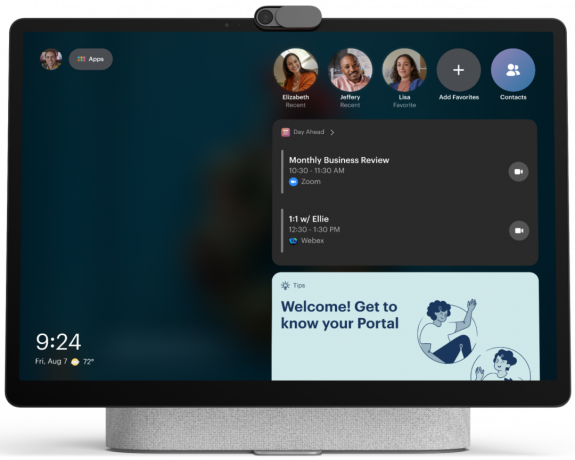
Budite u toku sa svim svojim događajima i planovima u svom kalendaru na ovom pametnom zaslonu s Facebooka. Obavlja videopozive i SMS-ove, a vi imate ugrađenu Alexu kako biste to učinili besprijekornim hands-free iskustvom.
Možemo zaraditi proviziju za kupnju koristeći naše veze. Saznajte više.

Imate problema s ciljanjem u VR pucačinama? Želite da se VR boks osjeća malo realističnije? Što kažete na pomoć u bacanju granata ili zamahu teniskim reketom? Ovi dodaci i modovi za kontrolere Oculus Quest 2 će vas odmah popraviti!

U siječnju postoje neka velika izdanja igara za PS4 i PS5. Evo nekih od najboljih naslova koje možete dodati svojoj kolekciji.

Galaxy Z Fold 3 je prekrasan telefon s poboljšanom izdržljivošću. Ali možda biste željeli dobiti dodatno osiguranje tako što ćete staviti jedan od ovih štitnika za zaslon.
Namerah Saud Fatmi
Namerah Saud Fatmi je slobodni pisac za Android Central. Ona ima strast za sve tehnologije i igre i počasna je knjižničarka Goodreadsa od 2011. Kad ne piše, može se naći kako juri mačke i pse lutalice po ulicama Dhake ili ubija zmajeve u zemlji Skyrim. Možete je dobiti na njezinom Twitteru @NamerahS.
